Installere ekstra hukommelse
Computeren har to hukommelsespladser, som du får adgang til ved at fjerne bunden
af kabinettet. MacBook Pro leveres med mindst 4 GB 1333 MHz DDR3 (Double Data
Rate) SDRAM (Synchronous Dynamic Random-Access Memory) installeret. I hver
hukommelsesplads kan du installere en SDRAM-enhed med følgende specifikationer:
Â
DDR3 SO-DIMM (Double Data Rate Small Outline Dual Inline Memory Module)
Â
30 mm
Â
204 ben
Â
2 GB eller 4 GB
Â
PC3-10600S DDR3 1333 MHz RAM
Du kan installere to 4 GB hukommelsesenheder (maks. 8 GB hukommelse).
Computeren får den bedste ydeevne, hvis du installerer hukommelse i begge pladser
og bruger ens hukommelsesenheder i begge pladser.
Du installerer hukommelse i MacBook Pro på følgende måde:
1
Følg trin 1 og 2 fra side 37 for at fjerne bunden af kabinettet.
Vigtigt:
Når du fjerner bunden af kabinettet, blotter du de følsomme interne
komponenter, som kan blive påvirket af statisk elektricitet.
2
Før du rører ved harddiskmodulet, skal du røre ved noget metal inden i computeren for
at aflade evt. statisk elektricitet.
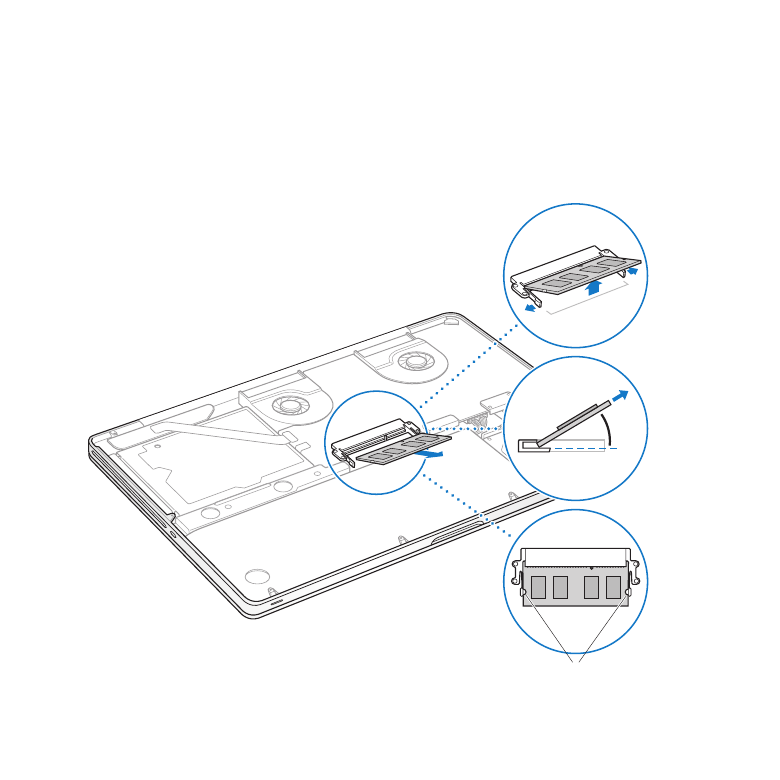
46
Kapitel 3
Udvid MacBook Pro
3
Skub tapperne på siderne af hukommelsesenheden udad, så hukommelsesenheden
bliver gjort fri af pladsen til hukommelseskort.
Hukommelsesenheden springer op og sidder lidt skråt. Før du fjerner den, skal du
sikre dig, at du kan se de halvcirkelformede hak. Hvis du ikke kan det, skal du prøve at
skubbe tapperne udad igen.
Hak
47
Kapitel 3
Udvid MacBook Pro
4
Hold hukommelsesenheden ved hakkene, og tag den ud af pladsen.
5
Fjern den anden hukommelsesenhed.
Vigtigt:
Hold i siderne af hukommelsesenhederne, og undgå at røre ved
guldkontakterne.
6
Sæt den nye hukommelsesenhed i pladsen:
a
Juster hakket i guldkanten af enheden med hakket i den nederste
hukommelsesplads.
b
Hold kortet lidt på skrå, og skub det ind i hukommelsespladsen.
c
Brug to fingre til at trykke på hukommelsesenheden.
Du skulle høre et klik, når hukommelsen sidder korrekt.
d
Gentag denne procedure for at installere en ekstra hukommelsesenhed i den øverste
plads. Tryk på hukommelsesenheden for at sikre, at den sidder korrekt.
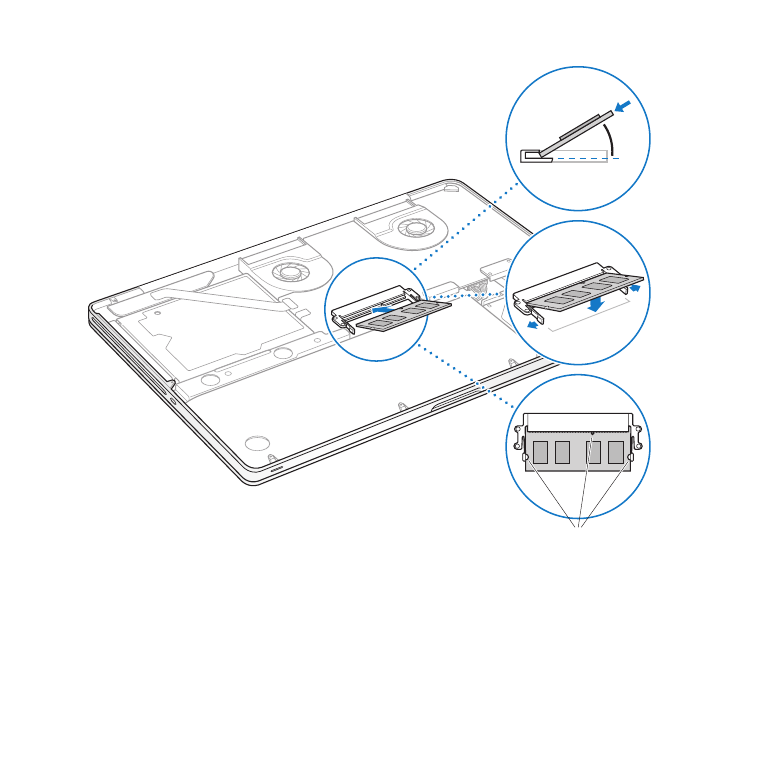
48
Kapitel 3
Udvid MacBook Pro
Hak
7
Følg instruktionerne til montering af bunden af kabinettet i trin 10 på side 44.
49
Kapitel 3
Udvid MacBook Pro
Kontrollere, om MacBook Pro registrerer den nye hukommelse
Når du har installeret ekstra hukommelse i MacBook Pro, kan du kontrollere, om
computeren har registreret den nye hukommelse.
Du kontrollerer computerens hukommelse på følgende måde:
1
Start MacBook Pro.
2
Når Mac OS X-skrivebordet vises, skal du vælge Apple () > på menulinjen og derefter
Om denne Mac.
Du kan få mere nøjagtige oplysninger om den hukommelse, der er installeret i
computeren, hvis du åbner Oplysninger om system ved at klikke på Flere oplysninger
og derefter klikke på Hukommelse.
Hvis MacBook Pro ikke genkender hukommelsen eller ikke starter korrekt, skal du
kontrollere, at den hukommelse, du har installeret, er kompatibel med MacBook Pro, og
at den er installeret korrekt.
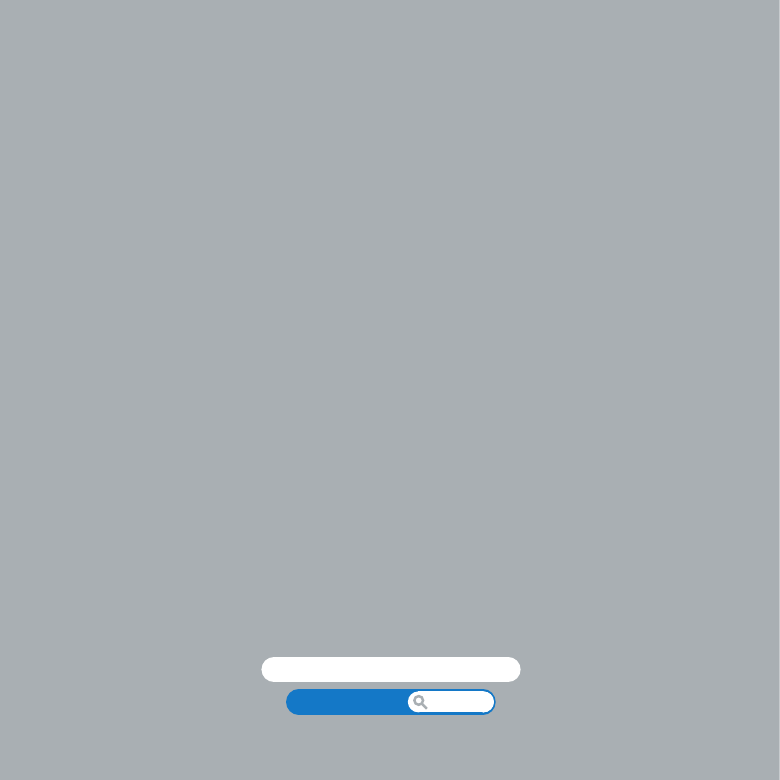
Hjælpcenter
hjælp
www.apple.com/dk/support